[配線表]タブ
配線表の表示項目や名称、表示順序などを設定します。
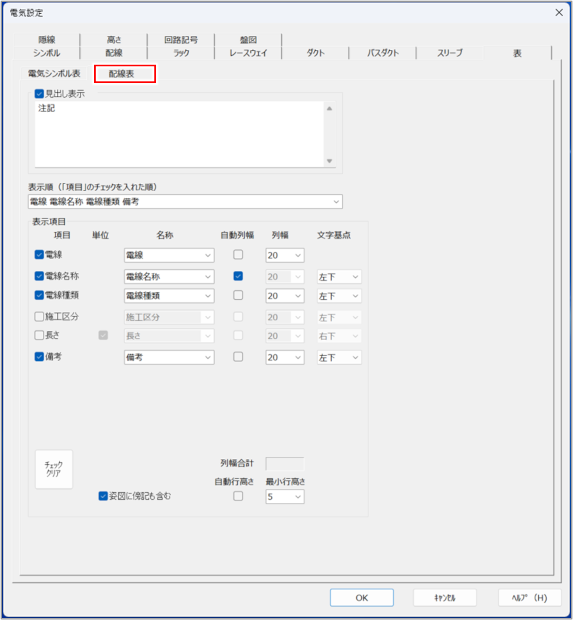
| 項目 | 説明 |
|
見出し表示 |
配線表に見出しを表示する場合はチェックを付け、下の欄に見出しの内容を入力します。 |
|
表示順(「項目」のチェックを入れた順) |
配線表の表示順が、[表示項目]の[項目]でチェックを付けた順に表示されます。 |
|
表示項目 |
配線表の表示項目を設定します。
|
|
姿図に傍記も含む |
傍記のある電線の場合、配線表の姿図に傍記も一緒に表示する場合にチェックを付けます。 |
|
[OK]ボタン |
設定内容を反映してダイアログを閉じます。 |
|
[キャンセル]ボタン |
設定内容を反映せずにダイアログを閉じます。 |
|
[ヘルプ]ボタン |
FILDER SiXのヘルプを確認する場合にクリックします。 |